 Es verdad, muchas veces no basta con tener solo una cuenta de correo Yahoo! y se requiere un correo electrónico adicional o secundario para de este modo, destinarlo a otro usos o funciones (registro de servicios online, trabajo, etc.). Pues bien, en este artículo llamado: crear otra cuenta de correo Yahoo! les explicaremos a los interesados, todo el procedimiento que deberán llevar para registrarse en Yahoo! sin ningún tipo de problemas o dificultad en el proceso y así, puedan crear una nueva cuenta de correo Yahoo! que podrán destinarlo para lo que consideren oportuno, sigan estos pasos.
Es verdad, muchas veces no basta con tener solo una cuenta de correo Yahoo! y se requiere un correo electrónico adicional o secundario para de este modo, destinarlo a otro usos o funciones (registro de servicios online, trabajo, etc.). Pues bien, en este artículo llamado: crear otra cuenta de correo Yahoo! les explicaremos a los interesados, todo el procedimiento que deberán llevar para registrarse en Yahoo! sin ningún tipo de problemas o dificultad en el proceso y así, puedan crear una nueva cuenta de correo Yahoo! que podrán destinarlo para lo que consideren oportuno, sigan estos pasos.
* Por cierto, les puede interesar: Aprende a crear una cuenta de correo Aol aquí…>>
Tabla de contenidos
Crear una nueva cuenta de Yahoo! Mail · [Instrucciones]
A continuación, les presentamos todo el procedimiento que deberán llevar a cabo para de esta forma, crear otra cuenta de correo Yahoo! explicado por pasos y debidamente graficado para que no se pierdan.
Crear otra cuenta de correo Yahoo! · [Paso #1: entrar a Yahoo!]
1.- En primer lugar, deberán entrar al portal de Yahoo! y para ello, lo buscarán en Google por su nombre: «Yahoo» o bien y más directo, podrán entrar al apartado del correo Yahoo! buscando en Google por: «Yahoo Mail»
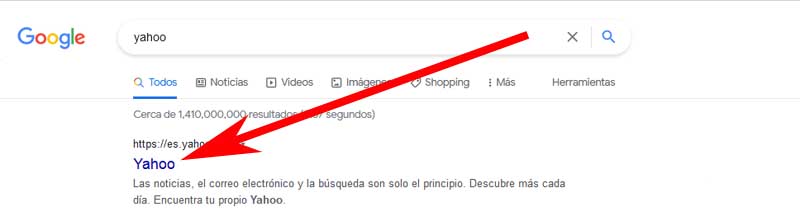
2.- Si ingresaron al portal de Yahoo!, deberán pulsar o dar un clic sobre la opción que dice: «Correo» que está acompañado de un icono de un correo y que encontraran arriba a la derecha si están usando un PC o bien, arriba a la izquierda si están usando un dispositivo móvil.
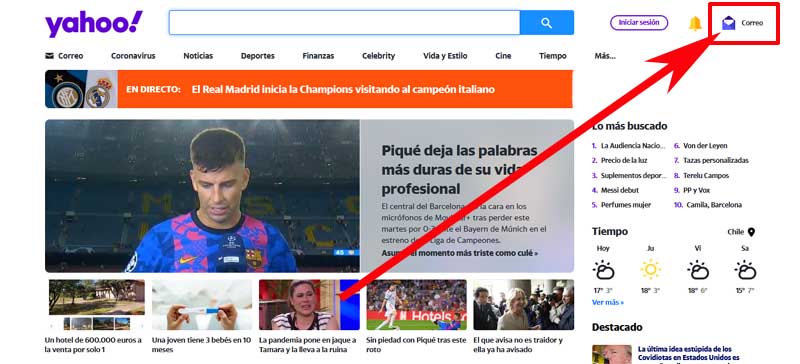
Crear otra cuenta de correo en Yahoo! · [Paso #2: inicar registro]
1.- De este modo, se cargara la página para iniciar sesión en Yahoo! pero también y no menos importante, para poder registrarse en Yahoo! y para ello, pulsaran o darán un clic en el botón que dice: «Crear una cuenta»
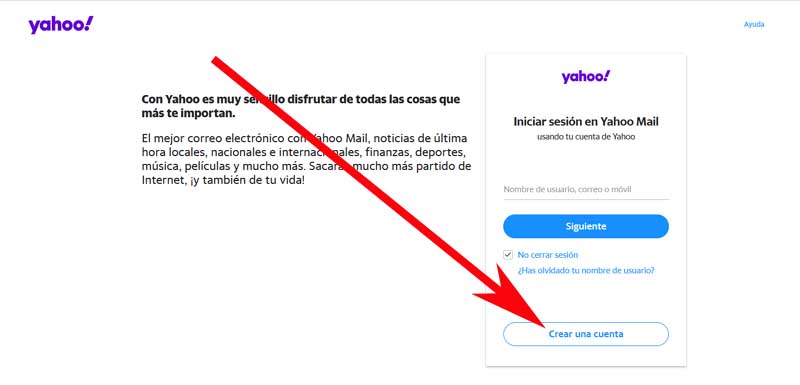
Crear otra cuenta de correo en Yahoo! · [Paso #3: completar formulario]
1.- Entonces, se cargara un formulario de registro en Yahoo! que deberá ser llenado a conciencia con los datos que les piden y que los explicamos a continuación.
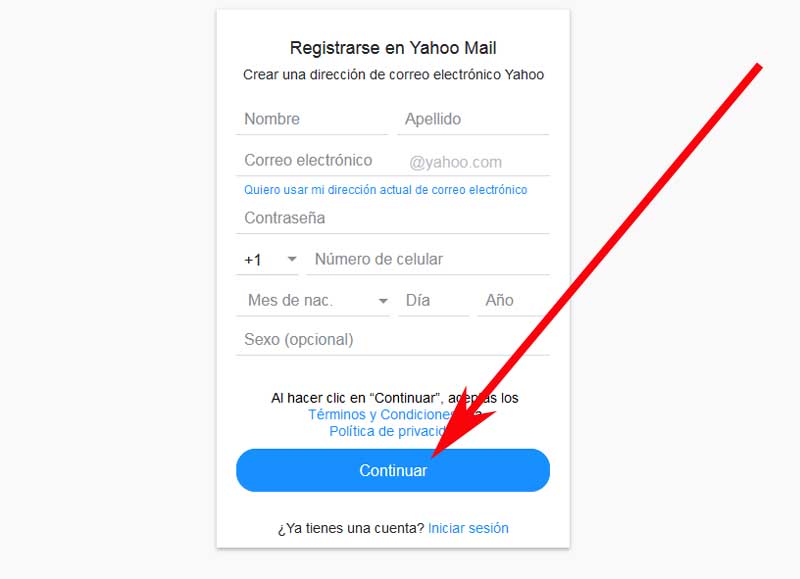
Nombre: en este casillero, ingresaran su nombre que lo identifica como titular de la cuenta.
Apellido: en este otro casillero, ingresaran simplemente su apellido.
Dirección de correo: aquí, deberán ingresar la dirección de correo que desean tener en su correo Yahoo!
Contraseña: acá, deberán poner la contraseña que quieren tener para este correo Yahoo! Se recomienda una contraseña difícil de descubrir por tercero y fácil de recodar para así, evitar recuperar una cuenta de Yahoo! en el futuro (si quieren, pueden anotarla).
Número de teléfono móvil: aquí, primero deberán fijarse que el código de país indicado es el correcto al lugar donde residen y si esto no es así, pulsan o dan un clic sobre este y de las opciones desplegables seleccionan el país que corresponde al lugar donde viven.
Luego de ver si está bien el código de país, ingresaran de manera correcta su número de teléfono móvil o celular (pueden agregar el mismo de su correo anterior Yahoo! u otro que tengan).
Fecha de nacimiento: en este ítem, deberán dar un clic o pulsar sobre: «Mes de nac.» y así, se desplegara un menú y aquí, seleccionaran el mes de su fecha de nacimiento y contiguo a eso, donde dice: «Día» «Año» escribirán el día y año respectivamente de su fecha de nacimiento.
Género (opcional): por último y si gustan, podrán ingresar su género.
Una vez que tengan completado este formulario de registro con los datos que les solicitaron, pulsaran o darán un clic en el botón que dice: «Confirmar»
Crear otra cuenta de correo en Yahoo! · [Paso #4: verificar teléfono]
1.- Realizado el paso anterior, les conminan a verificar su cuenta de Yahoo! y para este menester, primero deberán fijarse muy bien que el código de país y el número que se muestra es el correcto de su teléfono móvil (si esto no es así, lo cambiaran).
2.- Luego de eso, pulsaran o darán un clic en el botón que dice: «Enviar un código de verificación por mensaje de texto»
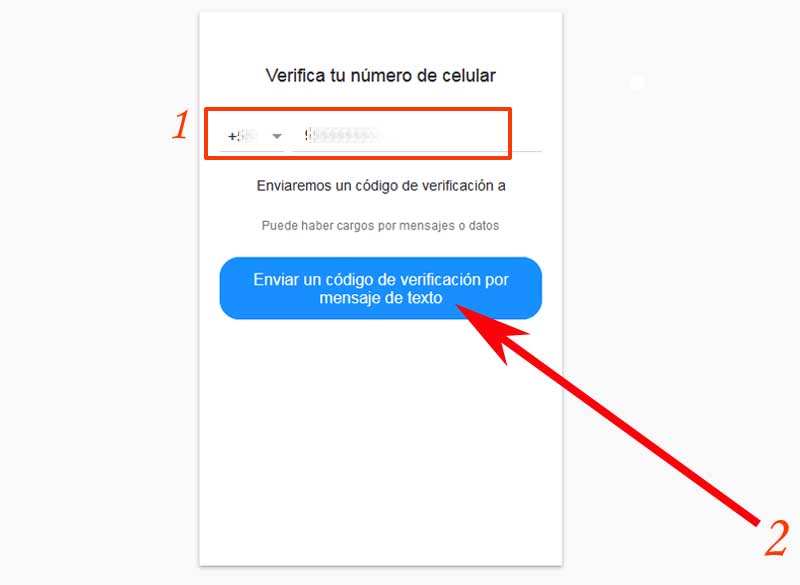
3.- Si las cosas han salido bien, les debería llegar -en segundos- un sms de parte de Yahoo! con un código a su teléfono que deberán revisar y pegar correctamente en el casillero indicado en este nuevo apartado de Yahoo! que lo solicita y luego de eso, pulsaran o darán un clic en el botón que dice: «Verificar»
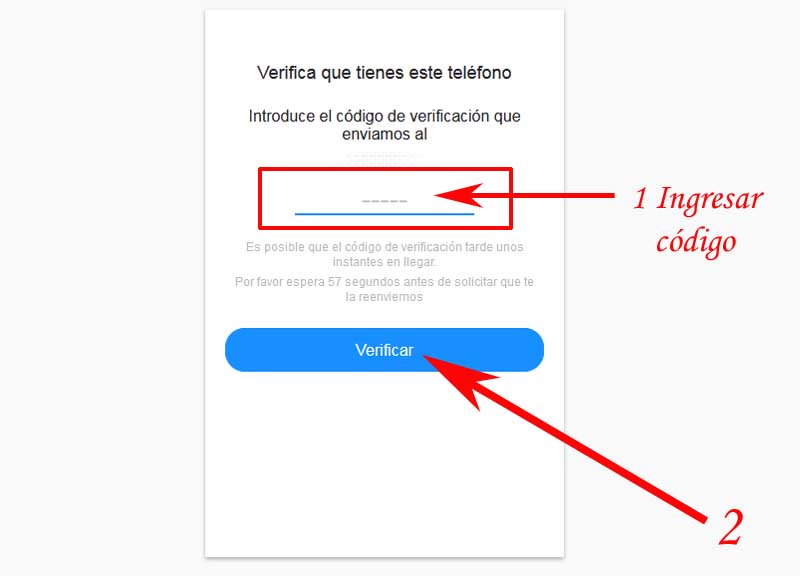
Cuenta de correo creada · [Paso #5: terminar proceso]
1.- De este modo, se cargara una nueva página de Yahoo! donde les dan la bienvenida respectiva y les señalan que este email lo pueden abrir donde quieran y aquí, solo queda pulsar o dar un clic en el botón que dice: «Listo» para poder completar el proceso para crear otra cuenta de correo Yahoo!
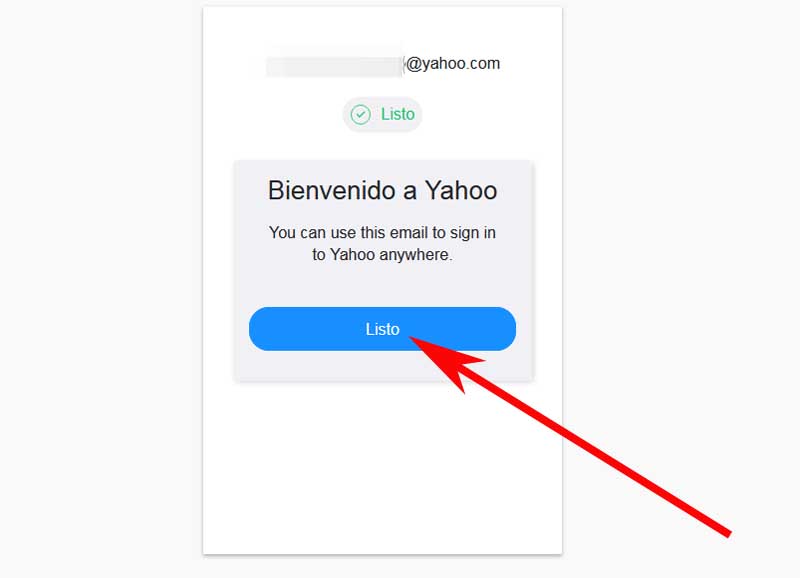
2.- Así, llegaran a la portada de su correo Yahoo! y desde este preciso momento, están en condiciones para hacer uso de esta nueva cuenta de correo Yahoo! eso es todo.
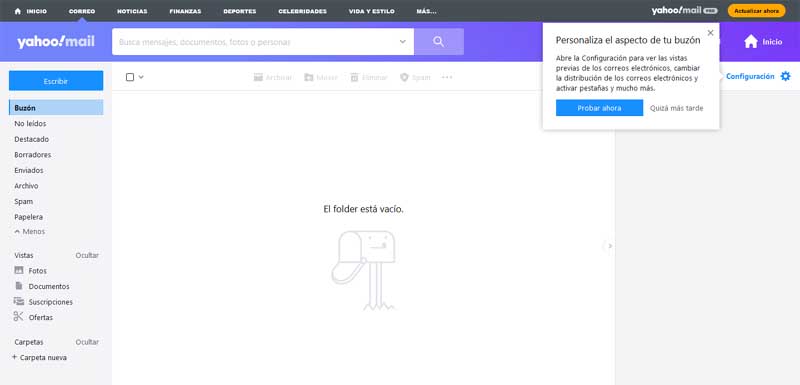
Finalmente, este es todo el procedimiento que deberán ejecutar para poder crear otra cuenta de correo Yahoo! y destinarlo según lo que estimen conveniente. Esperamos que les sirve y le saque todo el valor de uso a su nuevo correo Yahoo!